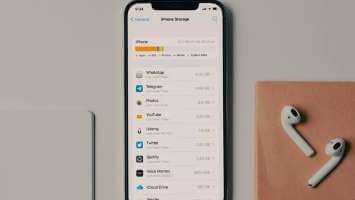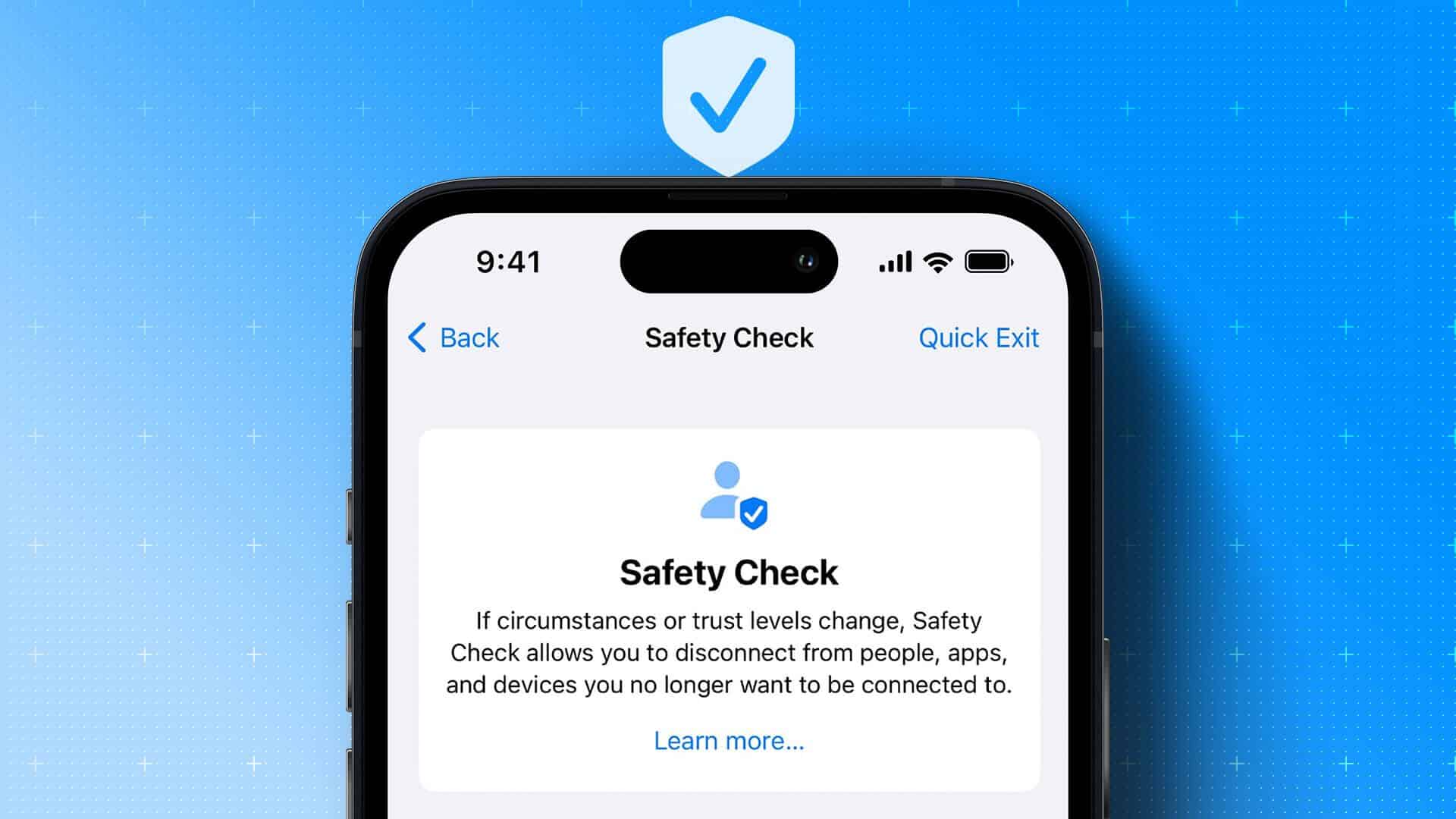تعيد Apple اختراع وضع عدم الإزعاج على iPhone مع iOS 15. وضع التركيز الجديد يشبه ترقية إلى تبديل DND في مركز التحكم مع وضع تركيز مخصص. يوفر iOS 15 ملفات تعريف تركيز مخصصة أيضًا. يمكنك تخصيص وضع التركيز بالطريقة التي تريدها بالضبط. إليك كيفية إعداده.
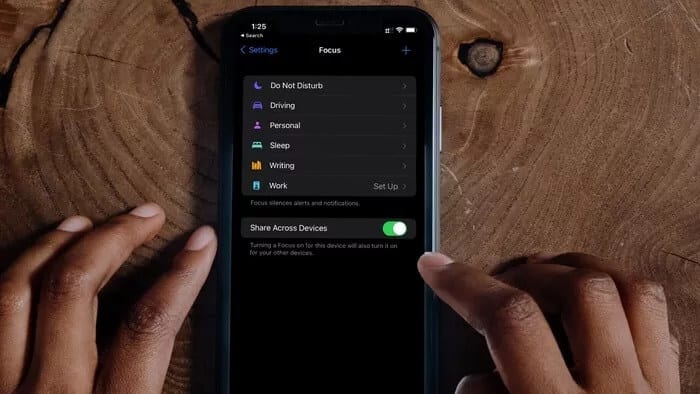
قبل أن نوضح لك كيفية إنشاء ملف تعريف وضع التركيز المخصص على iPhone ، دعنا نفهم وضع التركيز في iOS 15.
ما هو وضع التركيز على IPHONE
يأخذ وضع التركيز البؤري تجربة DND إلى المستوى التالي من خلال ملفات تخصيص وإعدادات التركيز المخصصة. بشكل افتراضي ، أضافت Apple DND و Personal و Sleep و Driving و Work كملفات تعريف تركيز.
بناءً على تفضيلاتك ، يمكنك تمكين ملف تعريف التركيز ومتابعة النشاط في بيئة هادئة.
يقوم النظام بتعطيل الإشعارات والنوافذ المنبثقة من التطبيقات وجهات الاتصال المحددة. يمكن للمرء أيضًا تصميم الصفحة الرئيسية ووضع عناصر واجهة المستخدم خصيصًا لوضع التركيز.
ملفات تعريف التركيز الافتراضية جيدة. ولكن ماذا لو كنت تريد إنشاء ملف تعريف التركيز للكتابة واليوجا والجري والمزيد؟
نعم ، يمكنك إنشاء ملف تعريف تركيز مخصص لكل موقف ممكن. الأمر متروك لك في كيفية تخصيص التجربة بأكملها. والخبر السار هو أن جميع ملفات تعريف Focus الخاصة بك تتم مزامنتها مع iPad و Mac.
بمعنى ، يمكنك تمكين ملف تعريف التركيز على iPhone وسيتم تشغيل التبديل على جهاز Mac و iPad (يجب أن تكون جميع الأجهزة على نفس حساب Apple مع تمكين iCloud) أيضًا. لا حاجة إلى إدخال يدوي. دعنا ننشئ ملفًا شخصيًا مخصصًا لـ Focus للكتابة حتى نتمكن من استخدامه عند صياغة مقالات مثل هذه.
كيفية إنشاء ملف تعريف التركيز على IPHONE
في المثال أدناه ، سننشئ وضع التركيز للكتابة. يمكنك تغييره وتخصيص الخيارات بناءً على تفضيلاتك. اتبع الخطوات التالية.
الخطوة 1: افتح مركز التحكم على جهاز iPhone الخاص بك. يمكن لأولئك الذين يستخدمون iPhone مع زر الصفحة الرئيسية الفعلي استخدام إيماءة التمرير لأعلى من الأسفل. يمكن لـ iPhone X وما فوق التمرير لأسفل من الزاوية اليمنى العليا.
الخطوة 2: اضغط على التركيز وسيتم فتح ملفات تعريف التركيز الحالية للاختيار من بينها.
خطوة 3: اضغط على أيقونة + في الأسفل وسيعرض لك iOS 15 تحديد المزيد من ملفات تعريف التركيز أو إنشاء ملف مخصص.
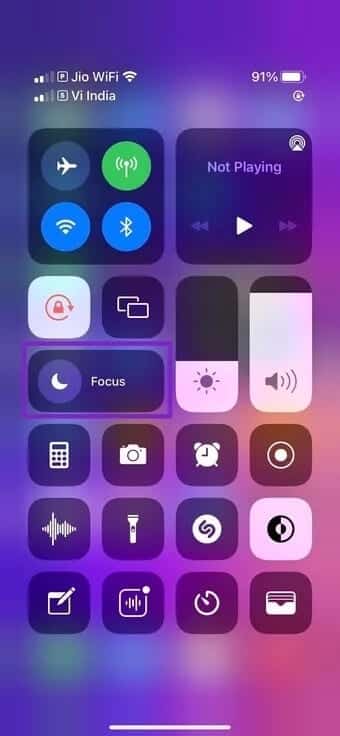
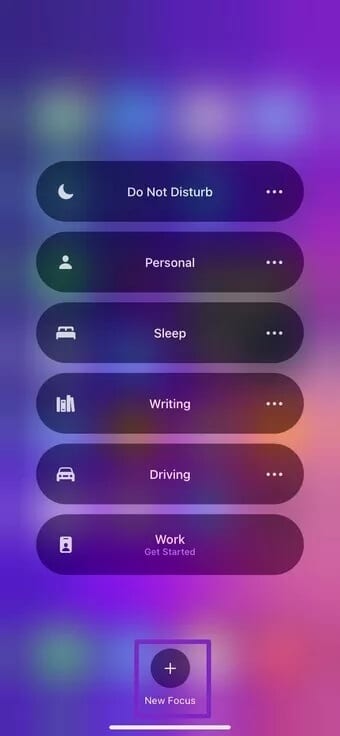
الخطوة 4: حدد Custom. أعطه اسمًا ذا صلة واختر موضوعًا. حدد رمزًا يمثل النشاط واضغط على التالي في الأسفل.
الخطوة 5: من الشاشة التالية ، سيطلب منك النظام اختيار الأشخاص الذين تريد إشعارات منهم عندما يكون هذا التركيز قيد التشغيل.
بشكل افتراضي ، سيقدم بعض الاقتراحات بناءً على تفاعلاتك السابقة. يمكنك إضافة المزيد أو إزالة المقترحات. يمكن للمرء أيضًا تحديد “المفضلة” من قائمة “السماح بالمكالمات من” في الأسفل.
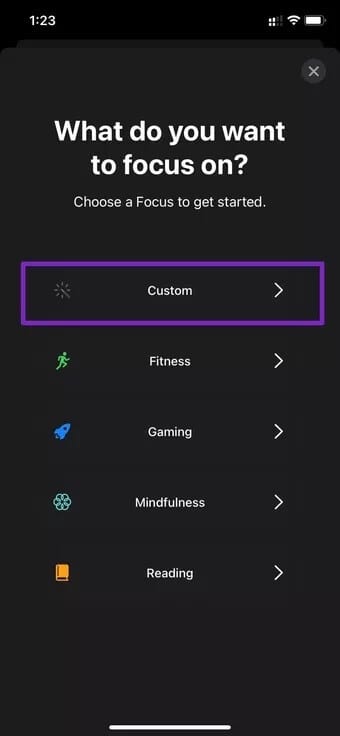
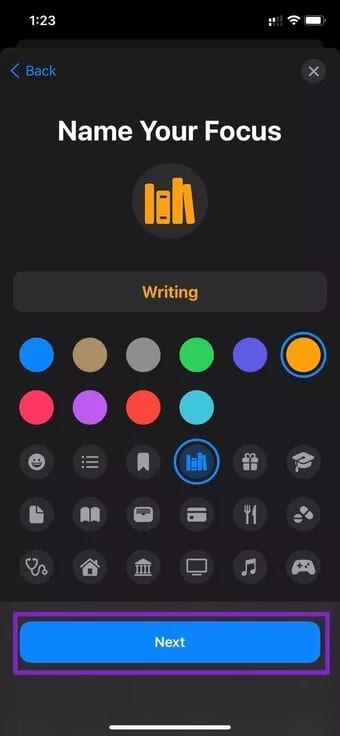
خطوة 6: أضف الأشخاص ذوي الصلة إلى القائمة واضغط على Allow x People في الأسفل.
الخطوة 7: اختر التطبيقات التي تريد إشعارات منها عندما يكون هذا التركيز قيد التشغيل. أضف التطبيقات ذات الصلة إلى القائمة والمضي قدمًا في العملية.
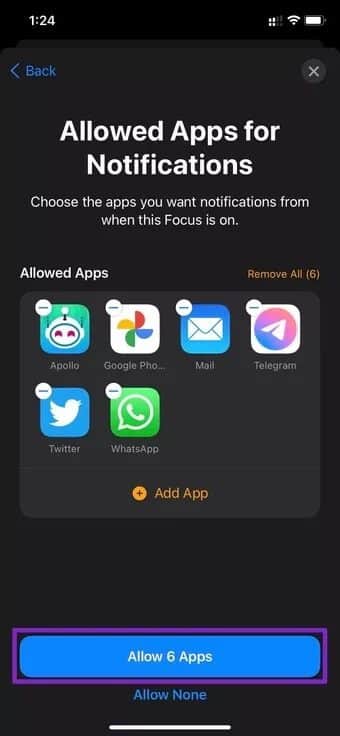
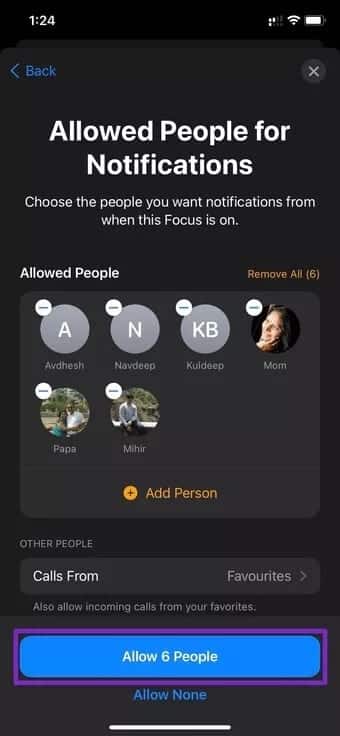
الخطوة 8: سيطلب منك iOS السماح بإشعارات حساسة للوقت. سيمكن التطبيقات من إرسال إعلامات مهمة على الفور ، حتى عندما يكون التركيز قيد التشغيل. نوصي بتمكين هذا الخيار.
هذا هو. التركيز المخصص الخاص بك جاهز. اضغط على Done في الأسفل وسيأخذك النظام إلى المزيد من الخيارات لتخصيصه بشكل أكبر.
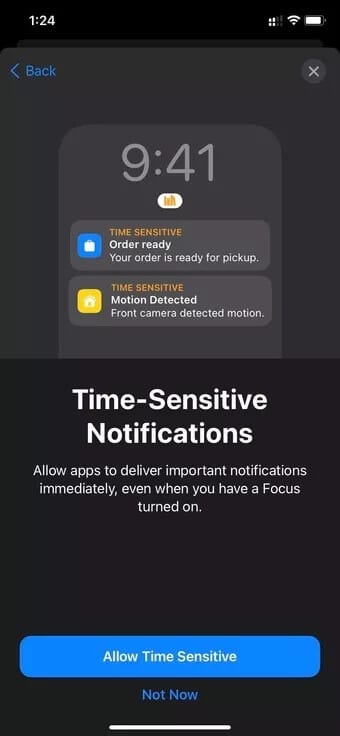
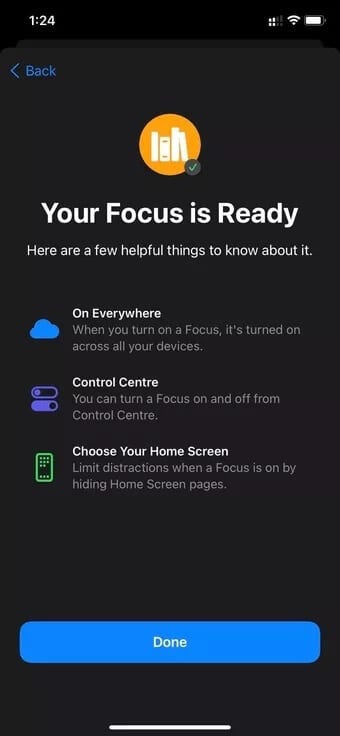
أنشئ شاشة رئيسية مخصصة وشاشة قفل لوضع تركيز بؤري
يسمح لك iOS باختيار صفحات شاشة رئيسية معينة لإظهارها عند تشغيل التركيز. بالنسبة إلى وضع تركيز محدد ، يمكنك تحديد التطبيقات التي سيتم عرضها على الشاشة الرئيسية. إليك كيفية إعداده.
الخطوة 1: افتح تطبيق الإعدادات على iPhone.
الخطوة 2: اذهب إلى قائمة التركيز وحدد ملف التركيز الذي تريد تخصيصه.
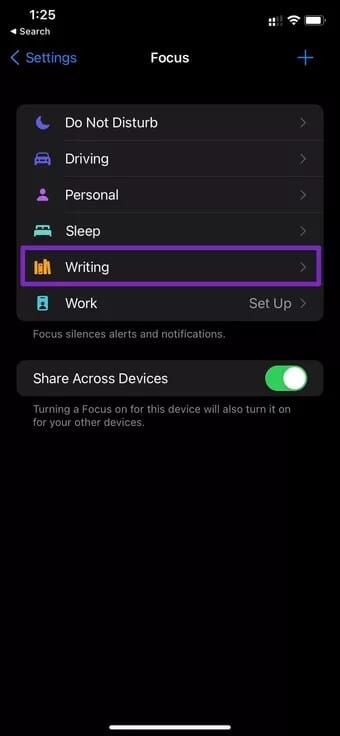
خطوة 3: اذهب إلى الخيارات> الشاشة الرئيسية وحدد صفحات مخصصة.
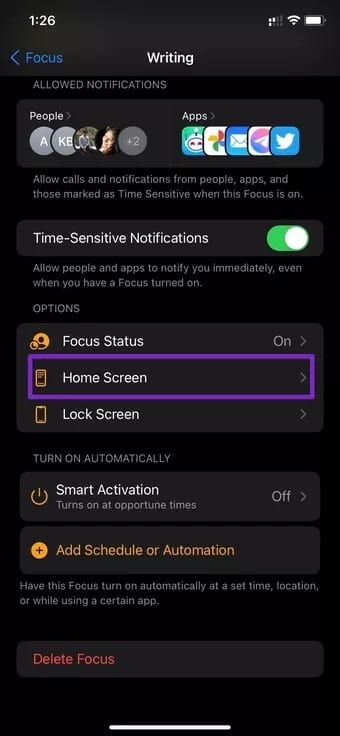
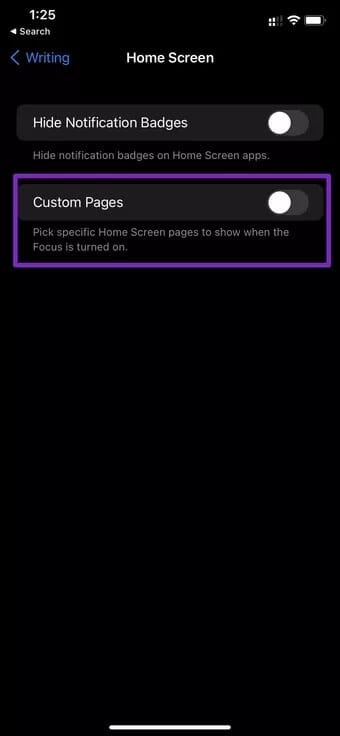
الخطوة 4: حدد الصفحة التي تريد عرضها أثناء وضع التركيز واضغط على تم في الأعلى.

من الآن فصاعدًا ، سيعرض iOS صفحة الشاشة الرئيسية المحددة فقط عند تشغيل التركيز.
وبالمثل ، يمكنك الانتقال إلى قائمة Lock Screen و Dim Lock Screen عند تمكين التركيز.
كيفية تشغيل وضع التركيز تلقائيًا
يمكنك أتمتة وضع التركيز بناءً على الوقت. على سبيل المثال ، يمكن للمستخدمين تمكين وضع Sleep Focus في الساعة 11 مساءً وتعطيله في الساعة 6 صباحًا في الصباح.
يمكن للمرء حتى تمكين وضع التركيز بناءً على الموقع أو التطبيق. على سبيل المثال ، يمكنك تمكين ملف تعريف Work Focus تلقائيًا عندما تصل إلى المكتب. أو يمكنك ضبط النظام لتشغيل Focus Profile عند فتح تطبيق معين.
الخطوة 1: افتح تطبيق الإعدادات على iPhone.
الخطوة 2: اذهب إلى قائمة التركيز وحدد ملف التركيز الذي تريد أتمتة.
خطوة 3: إضافة جدول أو أتمتة.
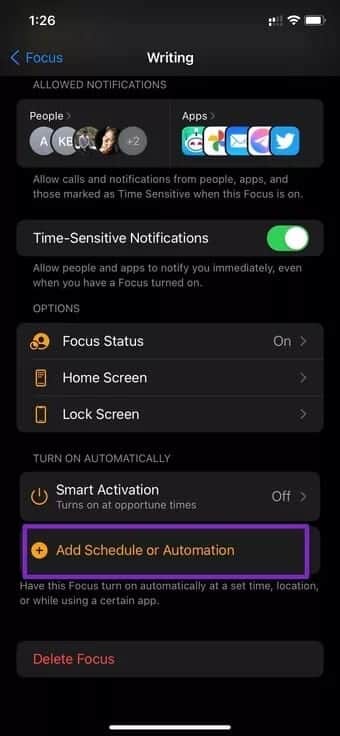
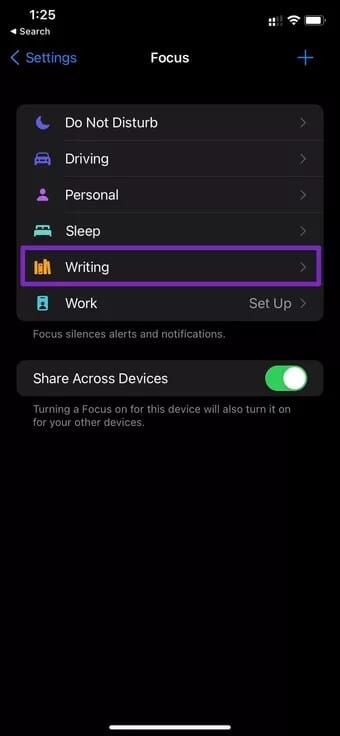
الخطوة 4: من قائمة New Automation ، يمكنك تحديد وضع Focus ليتم تشغيله بناءً على الوقت أو الموقع أو التطبيق.
لنفترض أن ساعات عملك تتراوح بين 10 صباحًا و 6 مساءً. يمكنك تمكين / تعطيل ملف تعريف التركيز تلقائيًا خلال هذا الإطار الزمني.
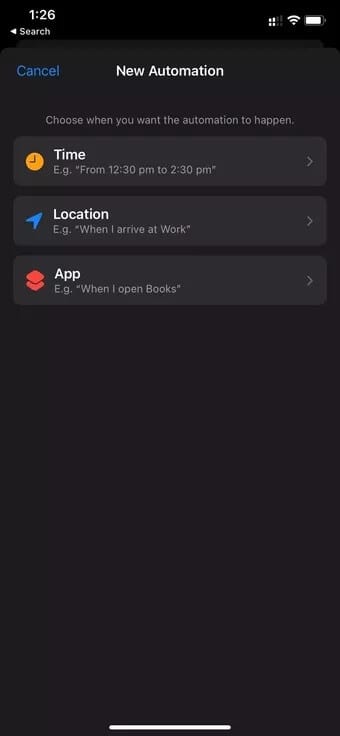
الذهاب إلى الكنيسة بشكل متكرر خلال أسبوع؟ يمكنك استخدام خيار الموقع وتشغيل وضع DND Focus عندما تصل إلى هذا الموقع المحدد.
الاحتمالات لا حصر لها هنا. يسعدنا أن نرى Apple لا تتراجع من حيث خيارات التخصيص.
كيفية حذف ملف تعريف التركيز على IPHONE
في أي وقت ، يمكنك المضي قدمًا وحذف ملفات تعريف التركيز المخصصة من iPhone. إذا لم تعد بحاجة إليه أو إذا كنت تريد تبسيط خياراتك ، فيجب عليك إزالة ملفات تعريف التركيز غير الضرورية من الهاتف.
الخطوة 1: كشف مركز التحكم على iPhone.
الخطوة 2: اضغط على التركيز وسيفتح جميع أوضاع التركيز الحالية.
خطوة 3: اضغط على القائمة ثلاثية النقاط بجانب ملف تعريف التركيز الذي تريد حذفه.
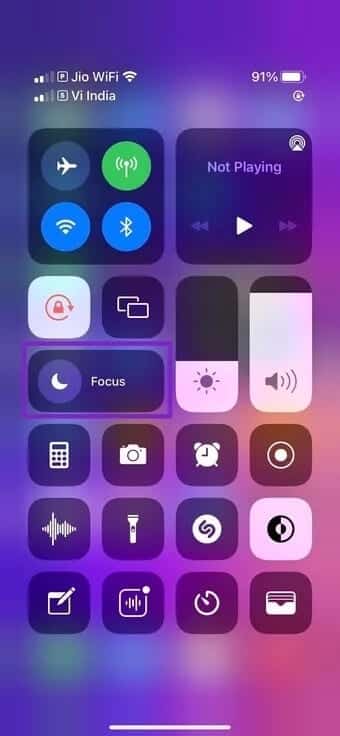
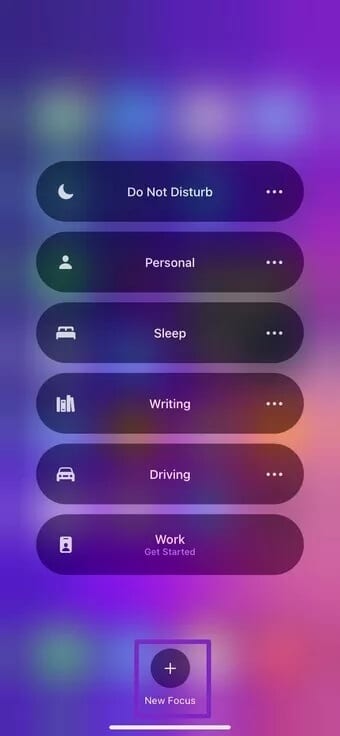
الخطوة 4: اذهب إلى الإعدادات.
الخطوة 5: سيفتح وضع التركيز بالتفصيل مع جميع الإعدادات والتخصيص.
خطوة 6: حدد حذف التركيز في الأسفل وقم بتأكيد قرارك.
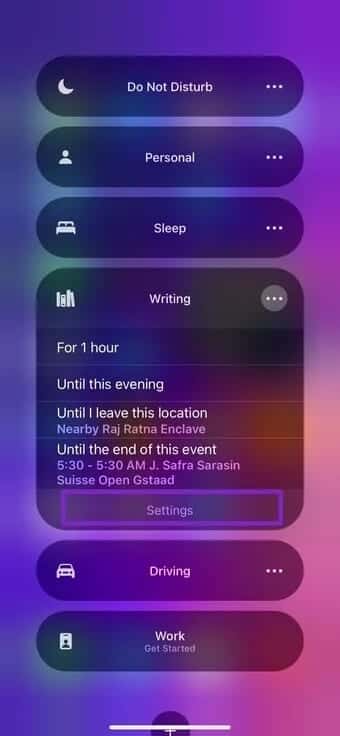
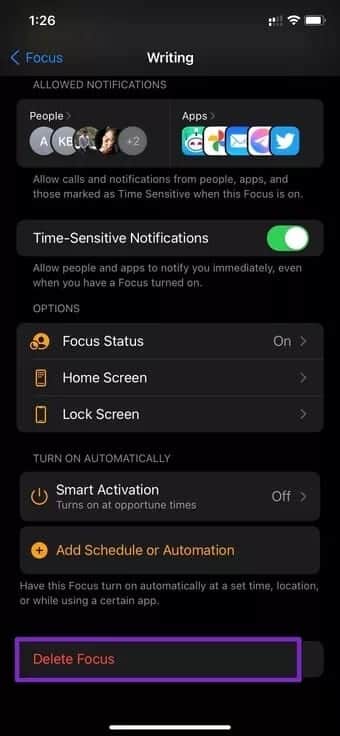
سيقوم iCloud بإزالة ملف تعريف التركيز من جميع الأجهزة المتصلة.
حافظ على تركيزك
يعد Focus Mode أحد أفضل الوظائف الإضافية في تحديث iOS 15. لقد نجحت Apple في التنفيذ بالكثير من المرونة والمزامنة عبر الأجهزة وخيارات التخصيص. كل ذلك يعمل بسلاسة بطريقة Apple الحقيقية. خيارات الأتمتة غنية ومفيدة أيضًا. نتطلع بفارغ الصبر لنرى كيف ستعمل Apple على المضي قدمًا في تحديثات نظام التشغيل القادمة في المستقبل.